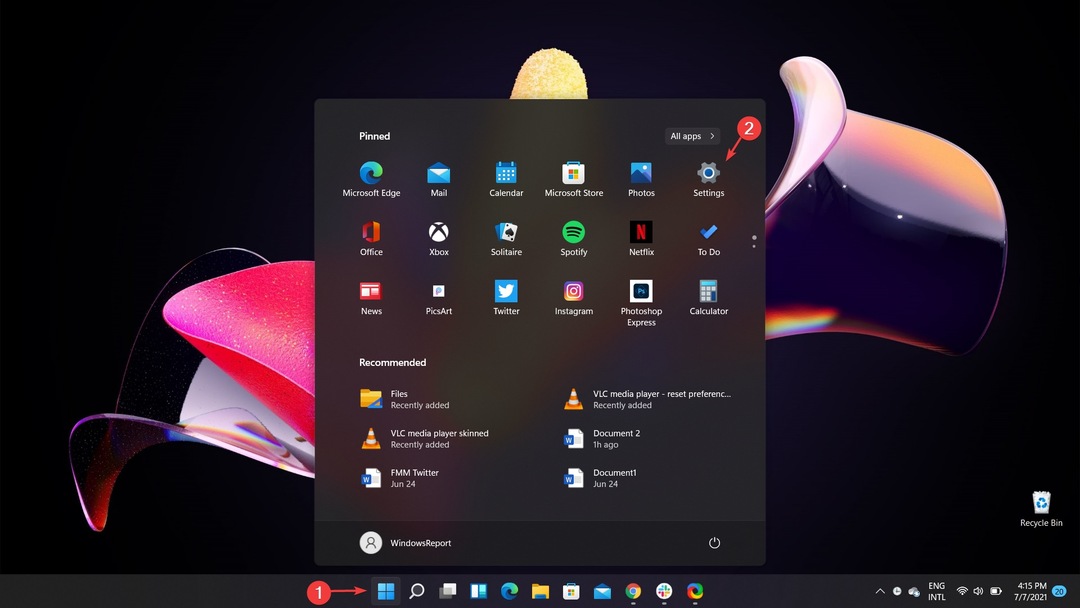- Здається, що VBS може впливати на продуктивність ігор у Windows 11 до 25%.
- VBS означає безпеку на основі віртуалізації, і це функція безпеки, яка використовує апаратну віртуалізацію.
- Зауважте, що деякі з наведених нижче рішень не рекомендуються, якщо ви використовуєте Windows 11 на віртуальній машині.
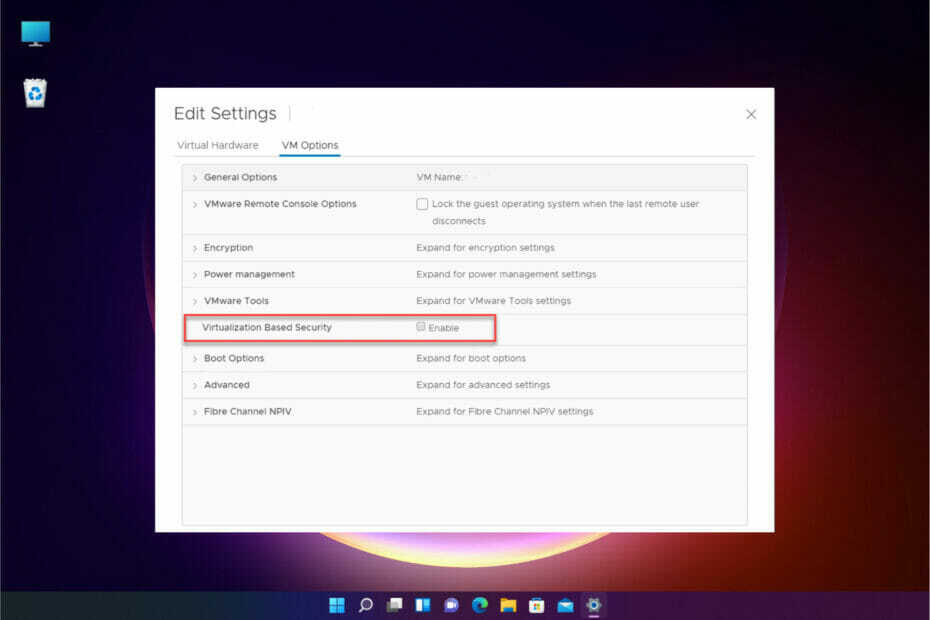
XВСТАНОВИТЬ, НАТИСНУТИ ФАЙЛ ЗАВАНТАЖЕННЯ
Це програмне забезпечення виправить поширені помилки комп’ютера, захистить вас від втрати файлів, шкідливого програмного забезпечення, збою обладнання та оптимізує ваш комп’ютер для максимальної продуктивності. Виправте проблеми з ПК та видаліть віруси зараз за 3 простих кроки:
- Завантажте Restoro PC Repair Tool який поставляється із запатентованими технологіями (доступний патент тут).
- Натисніть Почніть сканування щоб знайти проблеми з Windows, які можуть спричинити проблеми з ПК.
- Натисніть Відремонтувати все щоб усунути проблеми, що впливають на безпеку та продуктивність вашого комп’ютера
- Restoro завантажено користувачем 0 читачів цього місяця.
Хоча велика увага на Windows 11 була зосереджена на її нових ігрових функціях, наші читачі виявили, що функція безпеки в цій ОС насправді перешкоджає ігровій продуктивності.
Ми говоримо про VBS, функцію безпеки віртуалізації, яка може уповільнити ваші ігри в Windows 11 на 25%, що є величезним відсотком, якщо ви геймер, який намагається збільшити кількість кадрів в секунду.
Проблема досить складна, оскільки цей компонент забезпечує важливий захист від атак, але, очевидно, завдає великої шкоди іграм.
Для чого використовується VBS?
VBS означає захищеність на основі віртуалізації, і, як випливає з її назви, це функція, яка використовує функції апаратної віртуалізації для захисту та ізоляції частини пам’яті від ОС.
Windows використовує віртуальний режим для запуску інших рішень безпеки, таких як цілісність пам’яті або коду режиму ядра, і запобігання зловмисним атакам.
Ця функція не нова, і вона також реалізована в Windows 10, тому ми точно знаємо, як з нею боротися.
Як я можу вимкнути VBS у Windows 11?
1. Вимкнути цілісність пам’яті
- Натисніть кнопку Пошук значок із Панель завдань, тип ізоляція ядра і натисніть на параметр із результатів.
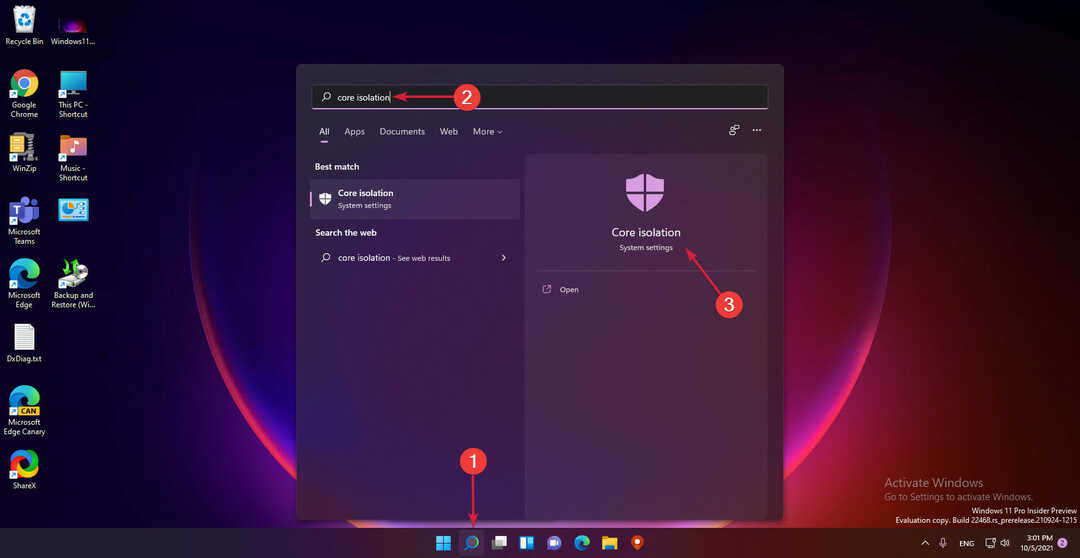
- Тепер перемикайтеся Вимкнено в Цілісність пам'яті варіант з Ізоляція ядра розділ.
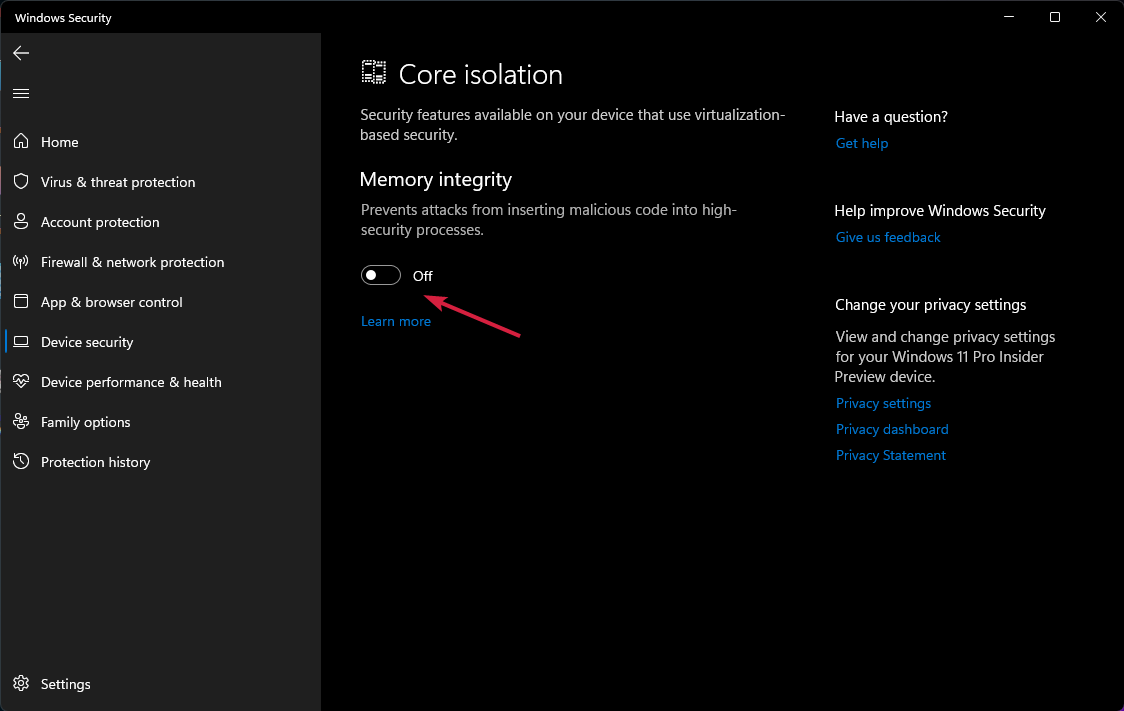
- Перезавантажте ПК, щоб зміни вступили в силу.
2. Використовуйте редактор локальної групової політики
- Натисніть кнопку Windows клавіша + Р починати Біжи, тип gpedit.msc і натисніть Введіть або клацніть в порядку.

- Перейдіть на наступний шлях:
Політика локального комп’ютера\Конфігурація комп’ютера\Адміністративні шаблони\Система\Захист пристрою
- Подвійне клацання Увімкніть безпеку на основі віртуалізації.

- Виберіть Вимкнено, потім натисніть на Застосувати і в порядку.

3. Вимкніть функції віртуалізації Windows
- Натисніть кнопку Пошук значок із Панель завдань, тип особливості windowsі виберіть Увімкнути або вимкнути функції Windows.

- Переконайтеся, що ви зняли прапорці з таких функцій зі списку: Гіпервізорна платформа Windows, Платформа віртуальної машини, і Microsoft Defender Application Guard.

- Перезавантажте ПК, щоб зміни вступили в силу.
4. Використовуйте командний рядок
- Натисніть кнопку Пошук кнопка з Панель завдань, тип cmdі виберіть Запустити від імені адміністратора від результатів.

- Введіть таку команду та натисніть Введіть щоб запустити його:
bcdedit /вимкнути тип гіпервізора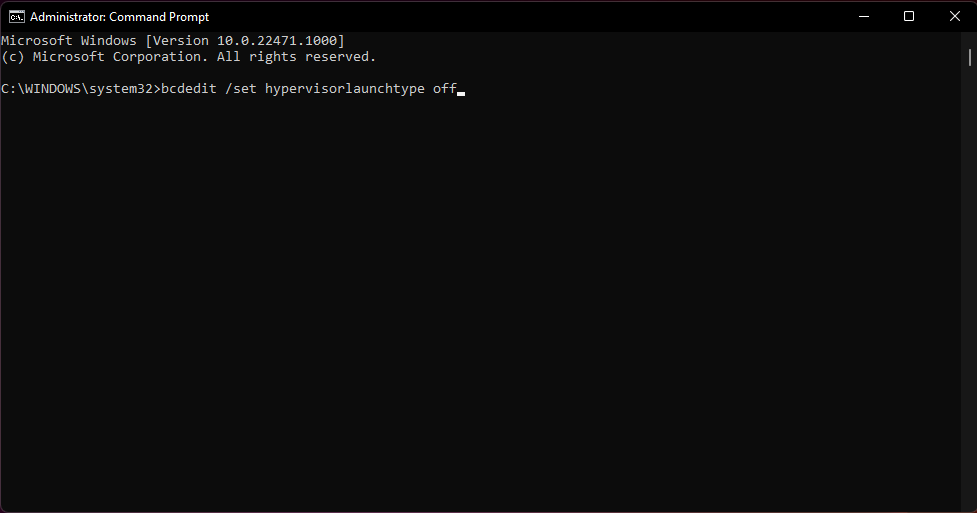
5. Вимкніть технологію віртуалізації Intel у BIOS
- Введіть BIOS. Існують різні способи потрапити в BIOS для різних комп’ютерів, але зазвичай це означає натискання клавіші Ф (функціональна) клавіша або Del перед завантаженням ОС.
- Перейдіть до Розширений вкладку та змініть параметр із Увімкнено до Вимкнено.
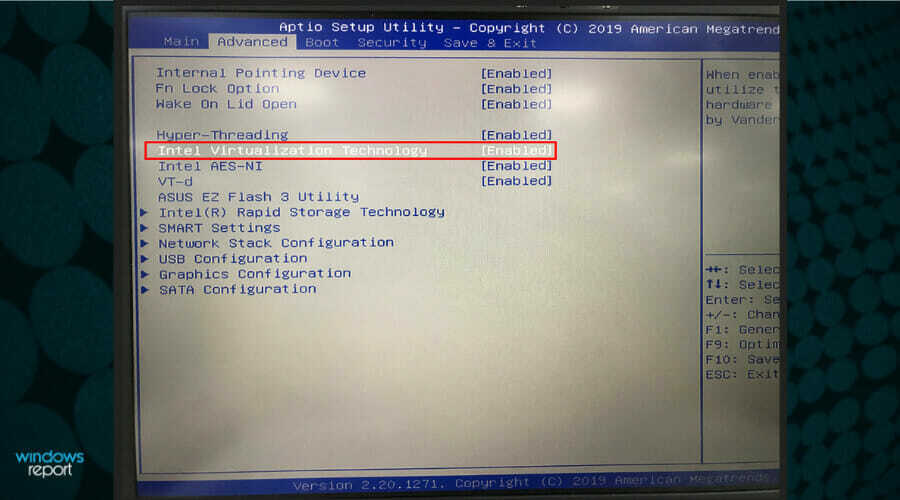
- Збережіть і вийдіть з BIOS. Зазвичай це робиться натисканням кнопки F10 клавіші на клавіатурі, але це залежить від вашого BIOS.
Сподіваємося, що наші рішення допомогли вам вимкнути VBS в Windows 11, і тепер ви можете насолоджуватися своїми іграми без будь-яких обмежень.
Як ви, напевно, помітили, наші рішення в основному відключають будь-яку технологію віртуалізації, тому, якщо ви використовуєте Windows 11 на віртуальній машині, процедури блокують це.
Тому не застосовуйте ці рішення, якщо ви встановили нову ОС на віртуальну машину, оскільки це зробить вашу віртуальну машину непридатною для використання.
Однак, якщо ви просто хочете протестувати Windows 11, перш ніж отримати її як основну систему, перегляньте наш посібник про те, як встановити його на віртуальну машину.
Якщо у вас є інші запитання чи проблеми, напишіть нам у спеціальному розділі коментарів нижче.